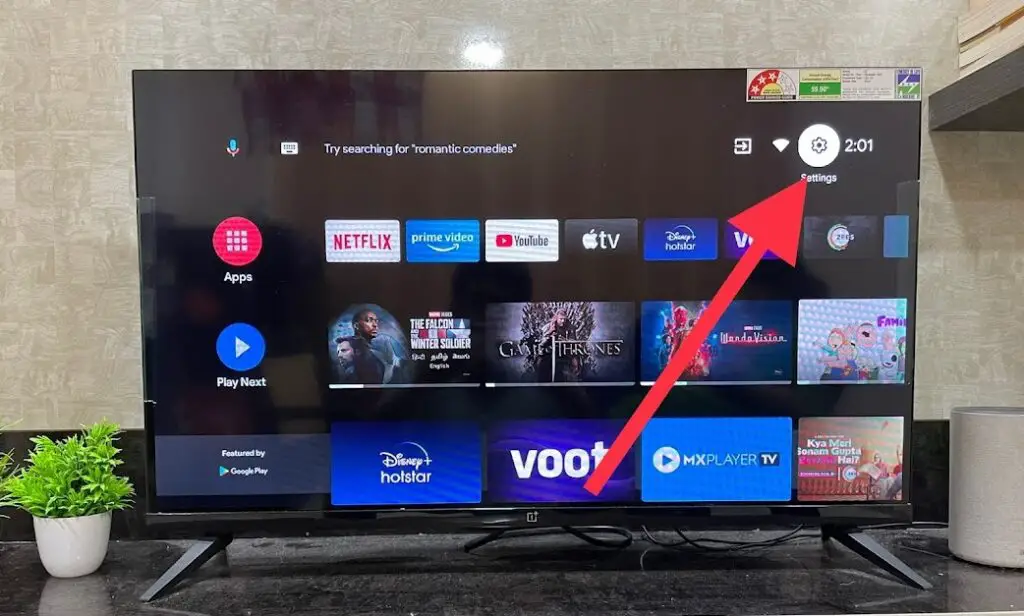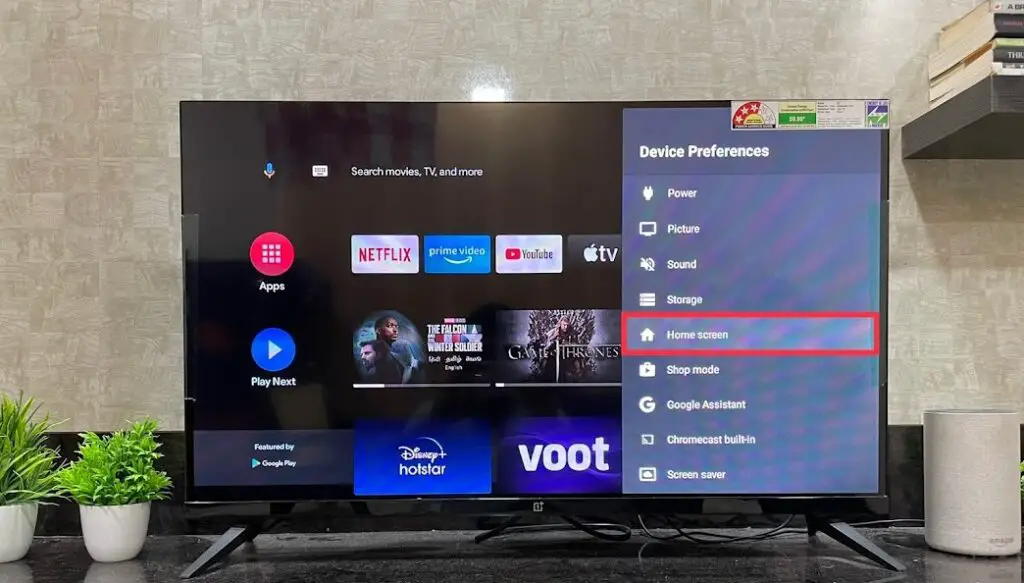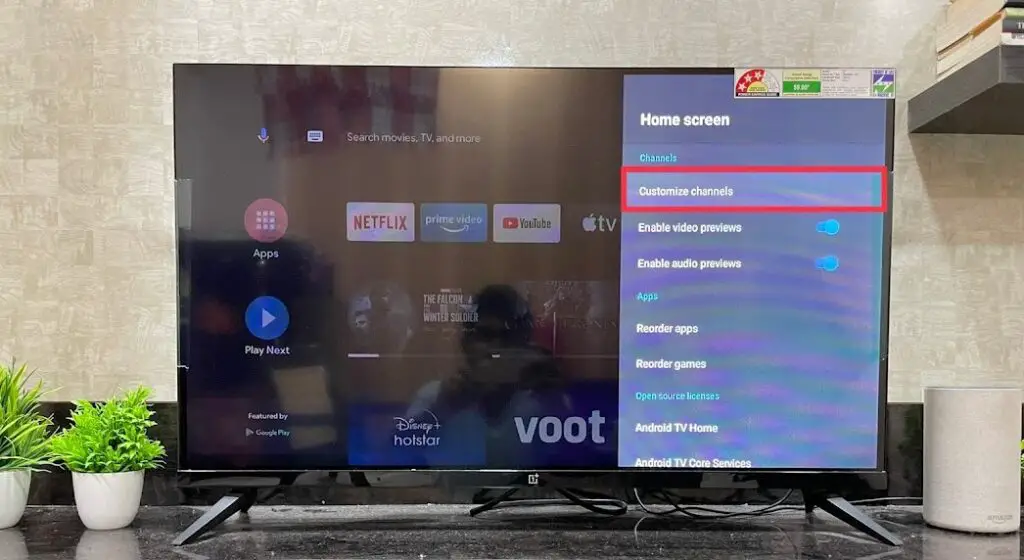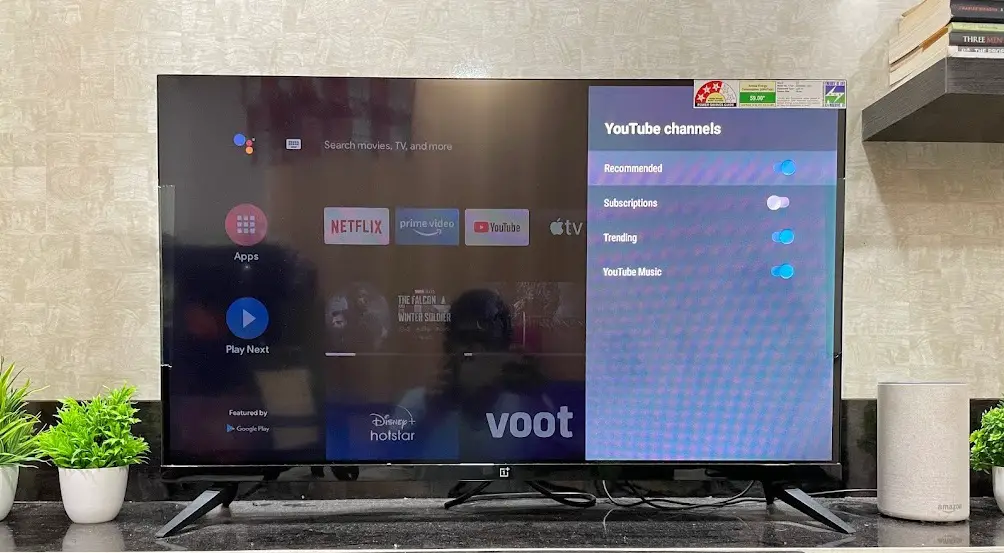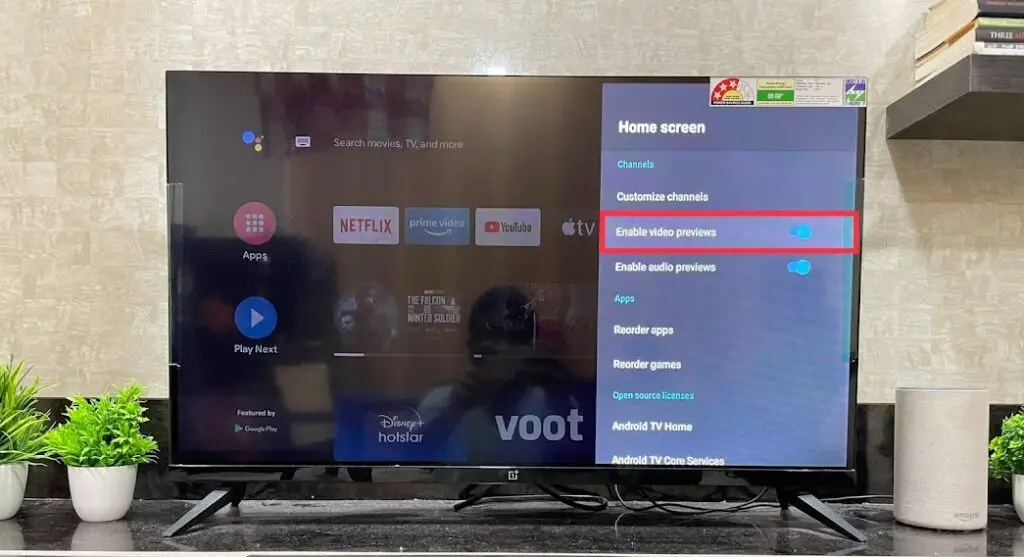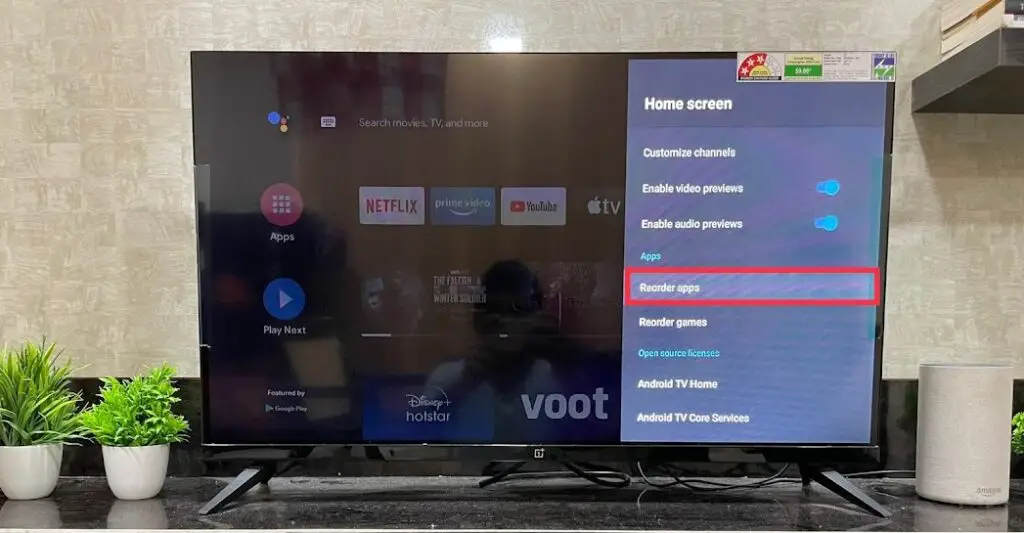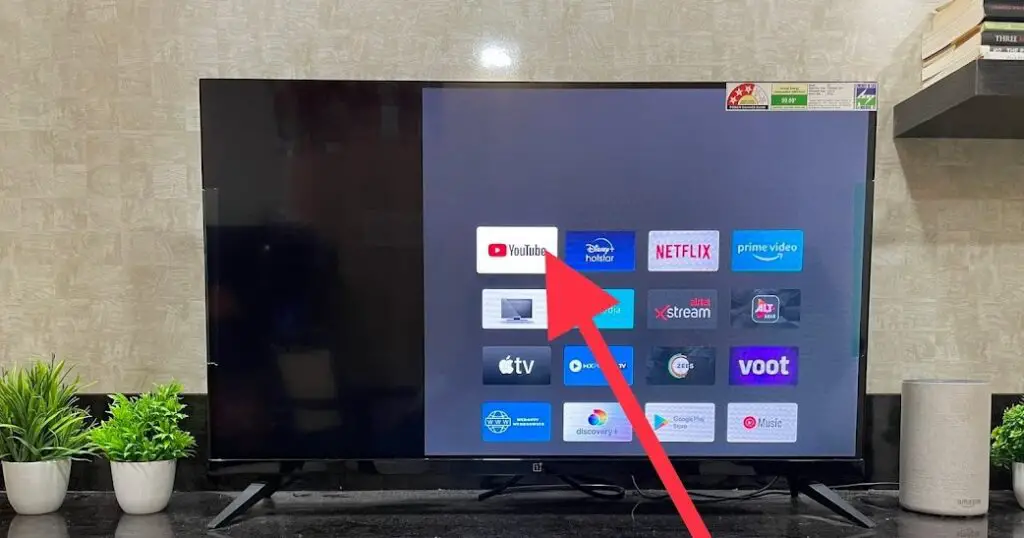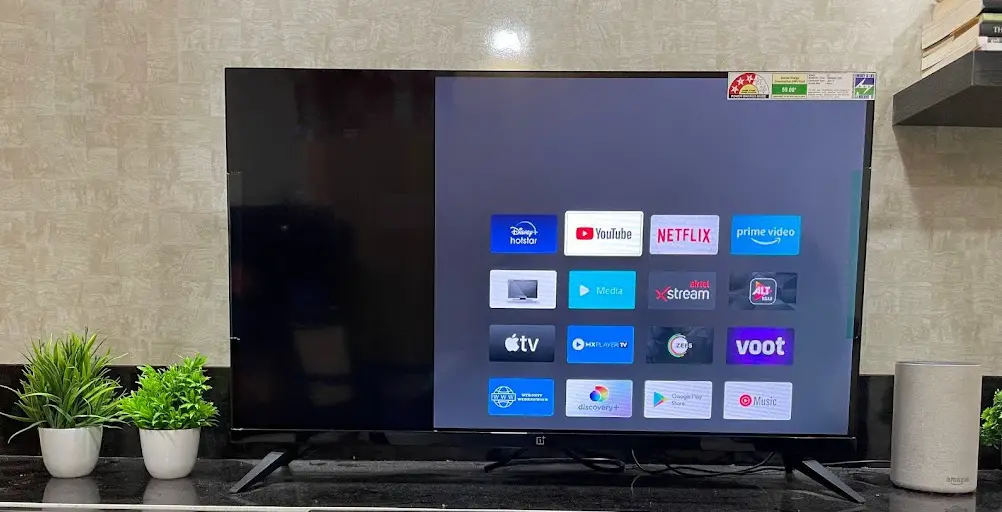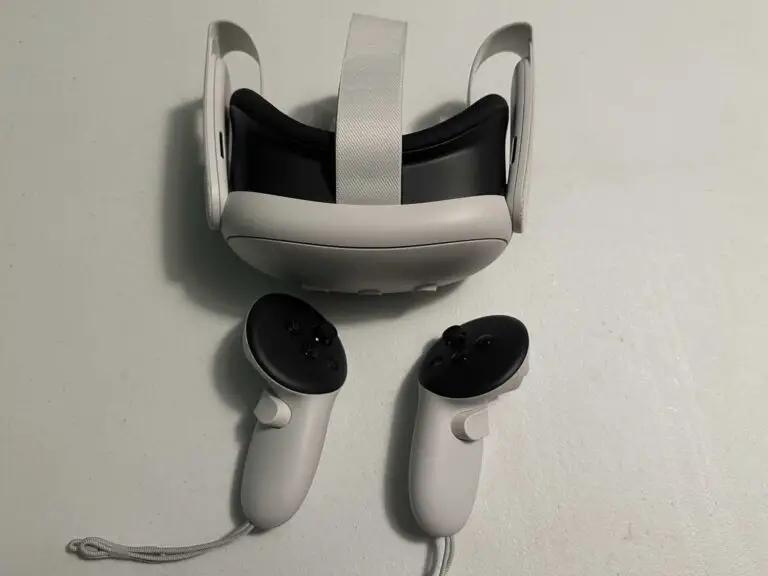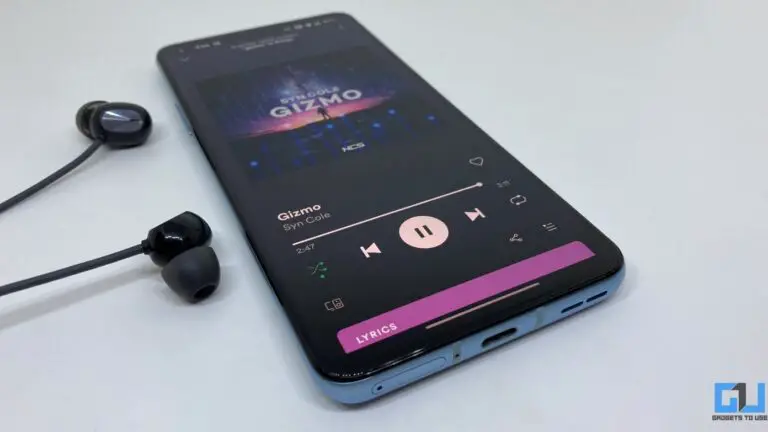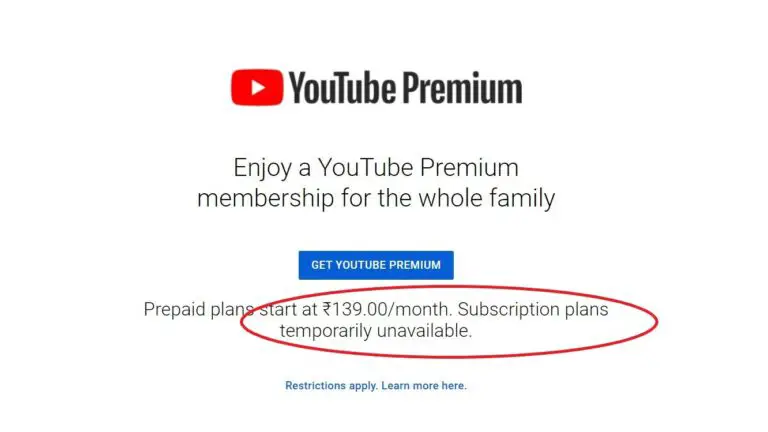3 spôsoby, ako prispôsobiť domovskú obrazovku zariadenia Android TV
Ak používate Android TV, môže mať už nainštalovanú domovskú obrazovku s predinštalovanými aplikáciami a kanálmi, ktoré často sledujete. Ak to však chcete zmeniť, ako aj správanie aplikácií na domovskej obrazovke, môžete to urobiť jednoducho s flexibilitou operačného systému Android. Tu vám poviem, ako prispôsobiť domovskú obrazovku zariadenia Android TV.
Prispôsobte si domovskú obrazovku zariadenia Android TV
Kanály, ktoré sa zobrazujú na domovskej obrazovke televízora, môžete prispôsobiť a môžete ich tiež zmeniť tak, aby boli vaše obľúbené v hornej časti zoznamu. Na prispôsobenie všetkého vo svojom televízore postupujte podľa nižšie uvedených krokov.
Prispôsobte kanály
1. Zapnite Android TV a na domovskej obrazovke kliknite na ikonu Nastavenia (koliesko) v pravom hornom rohu.
2. Teraz v Nastaveniach vyberte „Predvoľby zariadenia“.
3. Na ďalšej stránke posuňte zobrazenie na položku a stlačte tlačidlo „Domovská obrazovka“.
4. Teraz uvidíte niekoľko funkcií domovskej obrazovky, ktoré môžete zmeniť.
5. Prvý z nich je „Prispôsobiť kanály“ a keď naň kliknete, zobrazia sa vám rôzne kanály, ktoré sledujete na televízore.
Tu môžete pre tieto kanály deaktivovať funkciu „Play Next“. Napríklad v prípade služby YouTube si môžete vybrať, ktoré karty chcete na svojej obrazovke čítať. Môžete si vyberať z trendov, predplatných a odporúčaní.
Povoliť / zakázať ukážky videa alebo zvuku
1. Potom môžete zapnúť alebo vypnúť ukážky videa a zvuku.
2. Vráťte sa späť na nastavenia hlavnej domovskej obrazovky a v sekcii Kanály zapnite / vypnite prepínače vedľa nich.
Usporiadajte aplikácie alebo hry
Okrem týchto dvoch nastavení môžete tiež zmeniť usporiadanie aplikácií a hier vo vašom televízore.
1. Na stránke nastavení domovskej obrazovky sa posuňte do sekcie Aplikácie a nižšie kliknite na položku „Usporiadať aplikácie“.
2. Potom uvidíte všetky aplikácie nainštalované vo vašom televízore. Môžete kliknúť na aplikáciu, ktorú chcete presunúť.
3. Potom kliknite na aplikáciu, ktorou ju chcete nahradiť. To je všetko, predtým zvolená aplikácia zmení pozíciu s novou vybranou aplikáciou.
Rovnako to môžete urobiť aj pre hry.
Išlo teda o personalizáciu domovskej obrazovky Android TV. Ak chcete získať ďalšie tipy a triky týkajúce sa inteligentnej televízie, sledujte nás!
Môžete nás tiež sledovať a informovať sa o okamžitých technologických novinkách na Správy Google alebo ak sa chcete dozvedieť tipy a triky, recenzie smartfónov a pomôcok, pripojte sa Skupina telegramov GadgetsToUse alebo sa prihláste k odberu najnovších recenzií videí GadgetsToUse používa kanál YouTube.